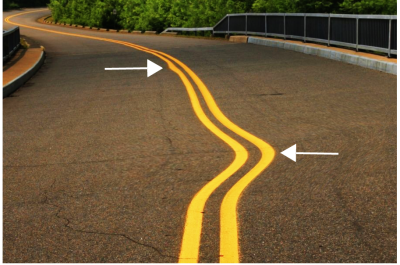
| • | Per sbavare aree di un'immagine |
Lo strumento Sbavatura liquido permette di sbavare aree di immagini specifiche, preservando il resto dell'immagine. L'effetto somiglia al trascinamento di vernice fresca su un'area.
| Per sbavare aree di un'immagine |
|
| 1 . | Nella casella degli strumenti, fare clic sullo strumento Sbavatura liquido |
| 2 . | Trascinare nell'area da sbavare. |
|
Digitare un valore nella casella Dimensioni pennino della barra delle proprietà.
Per modificare le dimensioni del pennino del pennello, è possibile anche trascinare nella finestra dell'immagine tenendo premuto il tasto MAIUSC. Trascinare verso il centro del pennino per ridurre il raggio oppure allontanarsi per aumentarlo.
|
|
|
Digitare un valore nella casella Pressione nella barra delle proprietà.
|
|
|
Fare clic sul pulsante Attenua sbavatura
|
|
|
Fare clic sul pulsante Sbavatura a punta
|
|
|
Fare clic sul pulsante Pressione della penna
|
La differenza tra una sbavatura attenuata e una sbavatura a punta si nota soltanto con valori di Pressione elevati.
![]()
Non tutti i componenti sono disponibili nelle versioni di prova, Academic e OEM. Tra i componenti non disponibili possono figurare applicazioni e funzioni Corel, utilità di terze parti e contenuti aggiuntivi.
Copyright 2017 Corel Corporation. Tutti i diritti riservati.